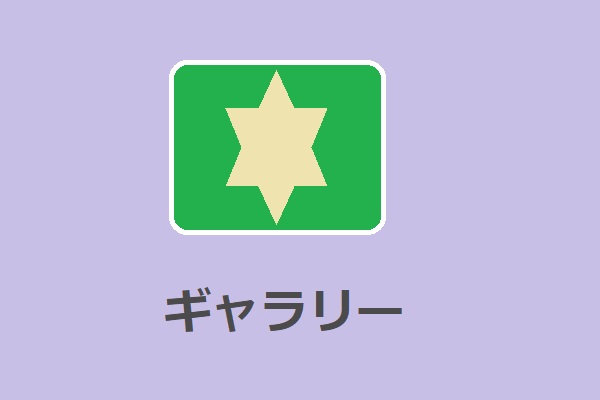SDカードやマイクロSDカードのファイルが突然勝手に消えてしまったら、どうすればいいのでしょうか。この記事では、消えてしまったSDカードやマイクロSDカードのファイルを復元する方法と、SDカードのファイルが勝手に消えた時の対処法を紹介していきます。
パート1:SDカードのファイルが勝手に消えてしまった!
SDカードは、Androidスマホの内部ストレージ容量を増やしたり、デジタルカメラで写真やビデオを保存したりするために使用されます。もちろん、他の携帯デバイスへのファイル転送や保存にも使用されます。
SDカードは、ファイルを保存するためのメディアです。しかし、SDカードが勝手にファイルを削除してしまうことがよく発生します。
以下は、detail.chiebukuro.yahoo.co.jpからの実例です。
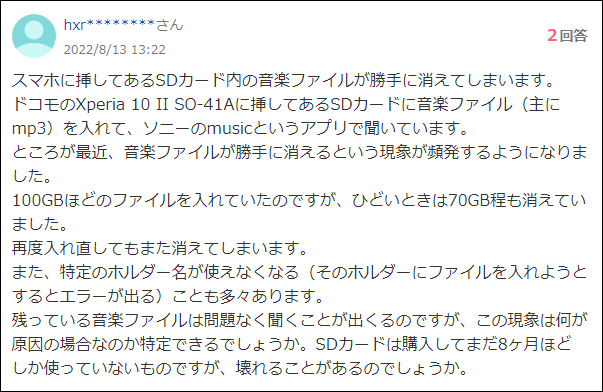
SDカードのファイルが勝手に消えてしまうという問題は、決して珍しいことではありません。Googleで「SDカードのファイルが勝手に消えた」などの問題を検索すると、関連するヘルプ投稿が多数見つかります。
SDカードのファイルが勝手に消えてしまった原因
SDカードのファイルが勝手に消えたのは、SDカードが故障する典型的な症状の1つです。この場合、SDカードのファイルが勝手に消えた問題を解決しないと、SDカードが無駄になります。
SDカードのファイルが勝手に消えた問題を解決する前に、SDカードから消えたファイルを復元する必要があります。しかし、SDカードから消えたファイルが必要ない場合、直接パート3にスキップしてください。
パート2:SDカードから消えたファイルを復元する
削除されたSDカードのデータを復元するための無料のファイル復元ツールが必要な場合は、MiniTool Power Data Recoveryは最良の選択です。
このソフトには、「論理ドライブ」と「デバイス」の2つのモジュールがあります。まず、「デバイス」モジュールに切り替え、SDカードからファイルを復元してください。
このソフトウェアは試用版を提供し、それを使ってSDカードをスキャンできます。SDカードからデータを復元したい場合、まず、試用版を使ってSDカードをスキャンし、必要なファイルが見つかるかどうかを確認することをお勧めします。その後、スキャンの結果に応じて、ソフトをフルバージョンにアップグレードするかどうかを決定します。
では、以下のボタンからこの無料のデータ復元ソフトを取得し、ガイドに従って復元して始めましょう。
MiniTool Power Data Recovery Trialクリックしてダウンロード100%クリーン&セーフ
次に、デバイスからターゲットSDカードを取り出し、カードリーダーに挿入し、PCに接続してSDカードの復元を開始します。
ステップ1:ソフトウェアを開くと、「論理ドライブ」モジュールのインターフェイスに入ります。その後、「デバイス」モジュールに切り替え、そこにSDカードが表示されます。
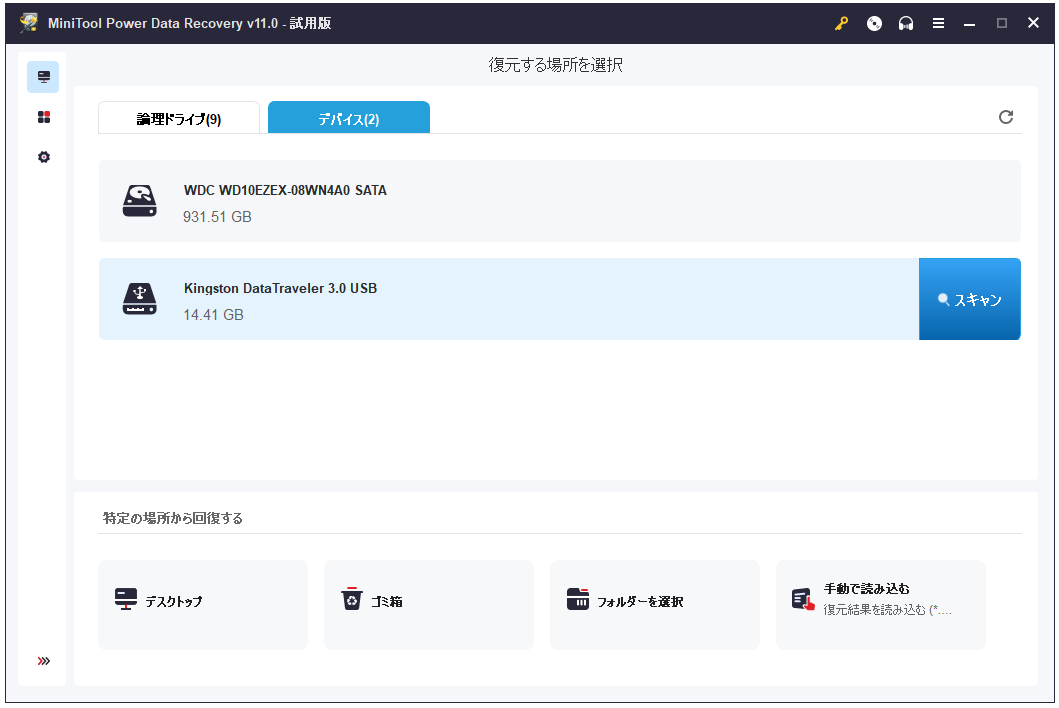
特定の種類のファイルだけを復元したい場合、まず、「スキャン設定」オプションを選択し、ポップアップウィンドウからターゲットの種類を選択してください。そして、OKボタンをクリックして確認してください。
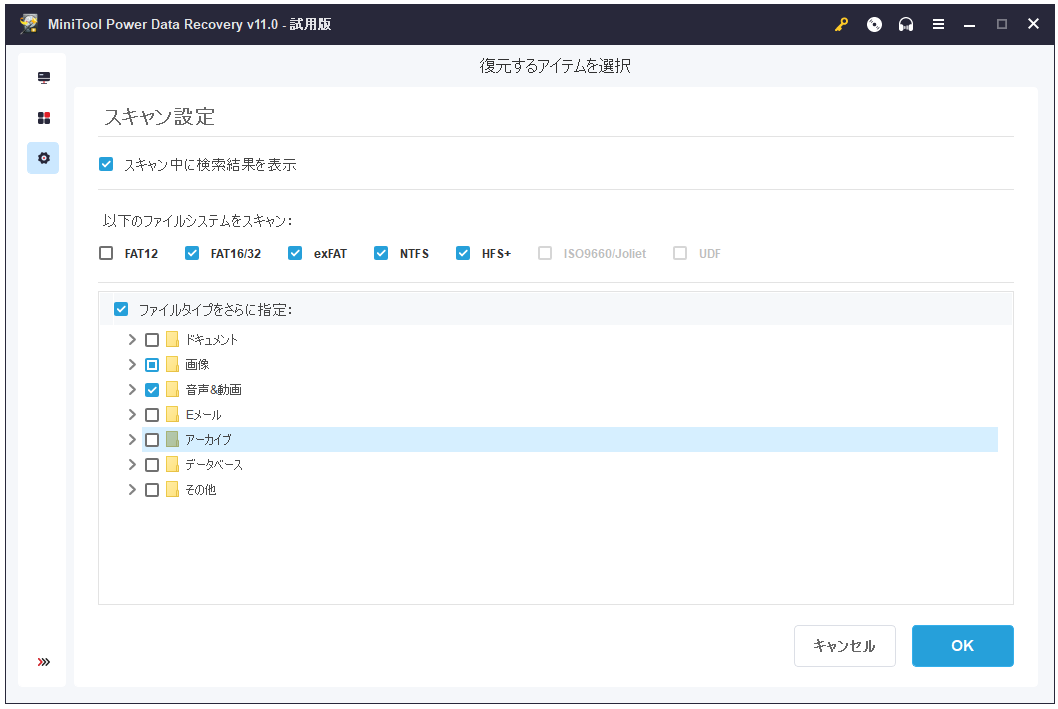
次に、「デバイス」画面に戻り、SDカードを選択し、「スキャン」ボタンをクリックし、スキャンを開始します。
ステップ2:スキャン処理には数分かかります。少々お待ちください。処理が完了すると、スキャンされたファイルがデフォルトでパス別にリストされます。
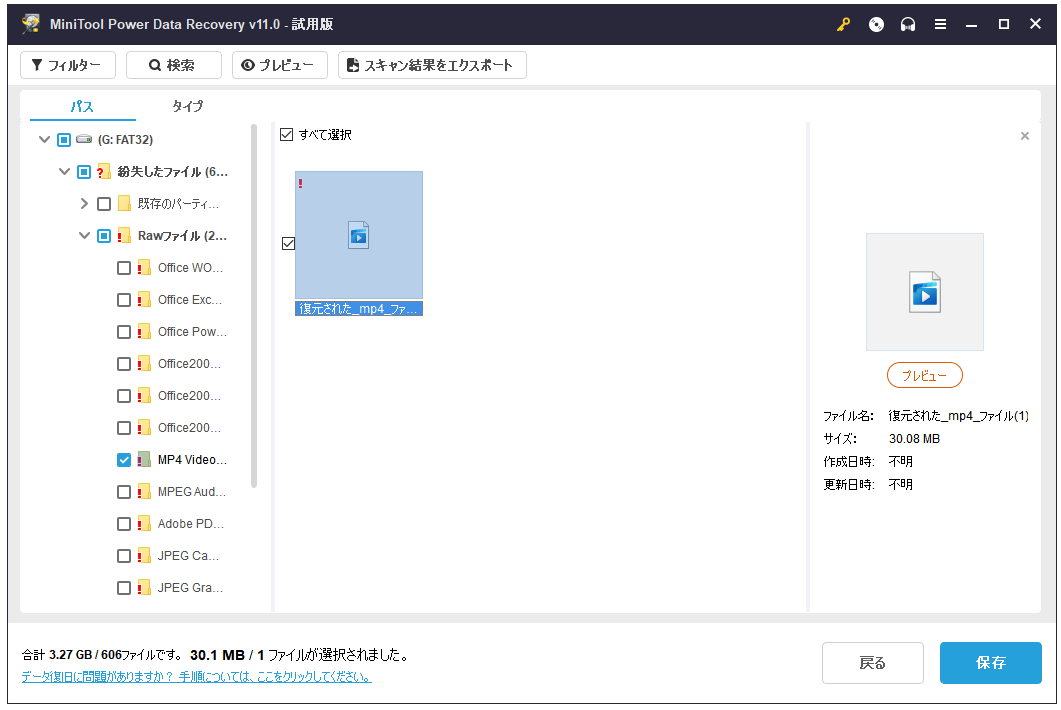
スキャンが完了すると、SDカードの削除されたファイルと既存のファイルがスキャン結果に表示されます。削除されたファイルだけを復元したい場合は、「削除されたファイル」をクリックし、削除されたファイルだけを表示させることができます。
そして、各パスを開き、復元したいファイルを見つけます。「タイプ」機能を選択すると、スキャンされたファイルをタイプ別に表示させることができます。
また、このソフトは、ファイル名での検索に対応した「検索」機能、絞り込み検索に対応した「フィルター」機能を備えています。必要なファイルを素早く見つけるには、この2つの機能を試してみてください。
さらに、テキストファイルや画像など20MB未満のファイルのプレビューにも対応しています。
ステップ3:試用版は、ファイルの保存に対応していません。スキャン結果から必要なファイルが見つかった場合は、ソフトウェアをより高度なバージョンにアップグレードする必要があります。個人で使用する場合は、Personal Deluxe版で十分です。
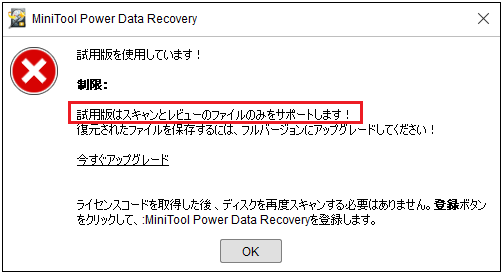
レジストリのライセンスキーを取得した後、スキャン結果のインターフェイスにある「登録」ボタンをクリックし、ソフトウェアを登録し、ファイルを復元します。
このデータ復元ソフトウェアが紛失/削除されたファイルの復元に役立つ場合は、以下のボタンをクリックして、お友達と共有してください。
これで、S Dカードの削除されたファイルがすべて復元されます。次に、SDカードのファイルが勝手に消えたときの対処方法について紹介していきます。
パート3:SDカードのファイルが勝手に消えたときの対処法
ここでは、SDカードのファイルが勝手に消える場合の対処法をいくつか紹介します。SDカードのファイルが勝手に消える問題は、SDカードの故障によって引き起こされるため、これらの方法は、SDカードを修理する場合にも適用されます。
ご注意:以下は、windows10を例にして操作していますが、Windows8/7でも同様の手順で操作可能です。
対処法1:CHKDSKを使用する
通常、CHKDSKを使用し、ドライブのファイルシステムとファイルシステムのメタデータをチェックし、論理エラーといくつかの不良セクタを確認することができます。そして、見つけた論理ファイルシステムエラーを自動的に修正し、ソフト不良セクタを修復し、ハード不良セクタを二度と使用できないようにマークします。
したがって、この方法を使ってSDカードのファイルが勝手に消えた問題を解決してみてください。
SDカードのドライブ文字がGの場合を例にとって説明します。
ステップ1:Windows + Rキーを同時に押し、「ファイル名を指定して実行」ウィンドウを開きます。そして、検索ボックスにcmdを入力し、Enterキーをクリックし、「コマンド プロンプト」のインタフェースに入ります。
ステップ2:「コマンド プロンプト」のインタフェースにchkdsk g: /r /fと入力し、Enterキーを押してください。
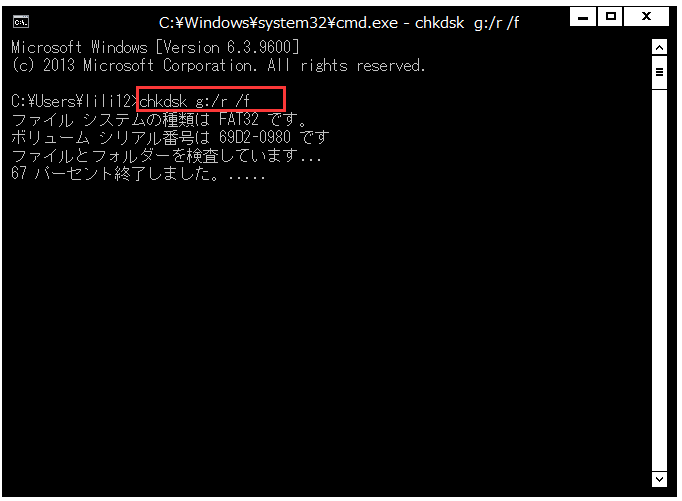
チェックと修復が完了したら、SDカードが勝手にファイルを削除していないかどうか確認してください。
この方法でうまくいかない場合は、次の他の方法をお試しください。
対処法2:SDカードをアンマウントして再挿入する
スマホのSDカードのファイルが勝手に消える問題でお困りの方は、スマホからSDカードを抜き、再度差し込んでみてください。
操作手順は以下の通り:
ステップ1:スマホの「設定」アプリ→「ストレージ」→「SDカードのマウント解除」の順に移動し、SDカードをアンマウントします。
ステップ2:スマホからSDカードを取り出し、しばらくしてからSDカードをスマホに再挿入します。
ステップ3:SDカードを再マウントし、再び使用します。
この方法は簡単ですが、問題が解決する保証はありません。問題を解決できない場合は、次の対処法を試してください。
対処法3:Nomediaファイルを削除する
Nomediaファイルは、AndroidデバイスまたはAndroidに接続されたSDカードに保存されているファイルです。このファイルは、フォルダにマルチメディア データがないことをマルチメディア プレーヤーに伝えることができます。それによって、プレーヤーはSDカードをスキャンしません。
したがって、有用なファイルがあるフォルダに、Nomediaファイルが存在する場合、有用なファイルは隠されます。この場合、SDカードは正常状態であり、Nomediaファイルを削除するだけでいいです。
しかし、一般的、Nomediaファイルはエクスプローラーで隠されるので、アクセスしたり削除したりするには、サードパーティのファイルマネージャーを使用する必要があります。この時、ESファイルエクスプローラーが良い選択です。
ステップ1:ES File Explorerを開き、左上隅にある青いアイコンをクリックします。
ステップ2:「ツール」に移動し、「隠しファイルを表示する」オプションをオンに切り替えると、Nomediaファイルが表示されます。それを選択して削除してください。
最後に、SDカードにアクセスし、必要なファイルが表示されるかどうかを確認します。表示されない場合は、引き続き対処法4を試してください。
対処法4:障害のあるアプリをアンインストールする
Androidで新しいアプリをインストールした後、SDカードのファイルが削除されたり、壊れたりすることがあります。この問題は、ソフトウェアの競合によって引き起こされる可能性があります。
この場合、互換性のないアプリをアンインストールしてみてください。そして、SDカードのファイルが勝手に消えた問題が消えているかどうかを確認します。
対処法5:SDカードを正常な状態にフォーマットする
上記の方法のすべてがSDカードのファイルが勝手に消えた問題を解決できないなら、SDカードをフォーマットする必要があります。
ただし、SDカードをフォーマットすると、カードのすべてのデータが削除されます。したがって、SDカードに重要なファイルがある場合は、あらかじめバックアップを作成することをおすすめします。
SDカードをフォーマットする方法はいくつかあります。
- 無料のサードパーティ製のディスク管理ツール(MiniTool Partition Wizard)でSDカードをフォーマットする
- Windowsの内蔵ツール(ディスクの管理、DiskPart、エクスプローラー)でSDカードをフォーマットする
詳細手順については、MiniTool公式サイトの記事:「SDカードをすばやくフォーマットする」を参照してください。
対処法6:同時に多くのファイルを転送しないでください
SDカードに大量のデータを転送すると、ファイルが失われたり削除されたりすることがあります。SDカードのファイルが勝手に消えた問題の発生を避け、データ転送による作業負担を軽減するために、一度に複数のファイルを転送しないことをお勧めします。
この方法も効果が保証されているわけではありませんが、ぜひ試してみてください。
上記の方法を試しても、SDカードのファイルが勝手に消えたり、SDカードのファイルが壊れたりする問題が発生する場合は、SDカードが物理的に破損している可能性がありますので、新しいSDカードに交換してみてください。
パート4:ボトムライン
この記事では、MiniToolソフトを使ってSDカードから失われたファイルを復元する方法と、SDカードのファイルが勝手に消える問題を解決するための6つの方法を紹介しました。ご参考になれば幸いです。
MiniToolソフトウェアの使用について何か質問があれば、[email protected]までお問い合わせください。コメントやご提案は歓迎です!